Configurando indicações de triângulo vermelho e amarelo
O programa AltoQi Builder possui a funcionalidade de indicações que apontam para situações que necessitam de ajustes ou atenção. Estas indicações estão relacionadas a peças inadequadas por geometria, pontos sem peça associada, pressão insuficiente no ponto, entre outros.
Para acessar a configuração de indicação pode-se utilizar o atalho na aba "Operações", destacado na imagem a seguir ou através da aba "Arquivo" - "Configurações" - "Hidráulico"(ou outro projeto) - "Indicações".

Com a janela de configurações aberta habilite como "Sim" os campos, destacados na imagem a seguir, nos quais deseja que o programa apresente as indicações no croqui de lançamento.
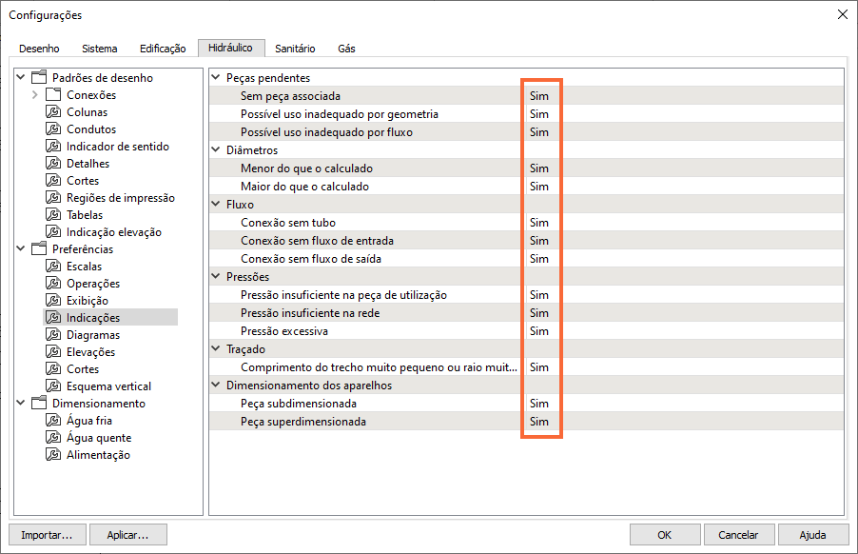
Cada disciplina de projeto irá apresentar diferentes tipo de indicações, desta forma para cada projeto(elétrico, incêndio, hidráulico,...) você deverá configurar as indicações conforme desejado.
Observação: As indicações apresentadas no lançamento
não serão apresentadas em pranchas, impressão e em arquivos exportados.
![Brand Vertical-PRINCIPAL-1.png]](https://suporte.altoqi.com.br/hs-fs/hubfs/Brand%20Vertical-PRINCIPAL-1.png?width=70&height=63&name=Brand%20Vertical-PRINCIPAL-1.png)